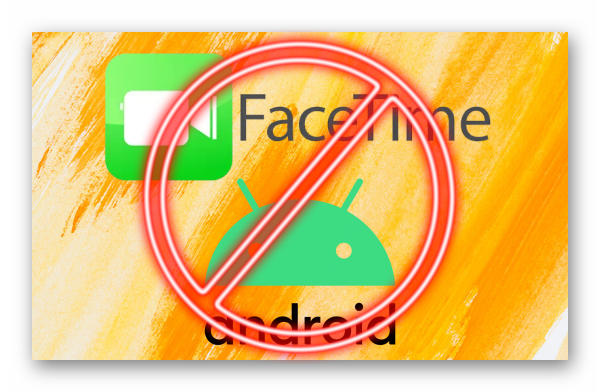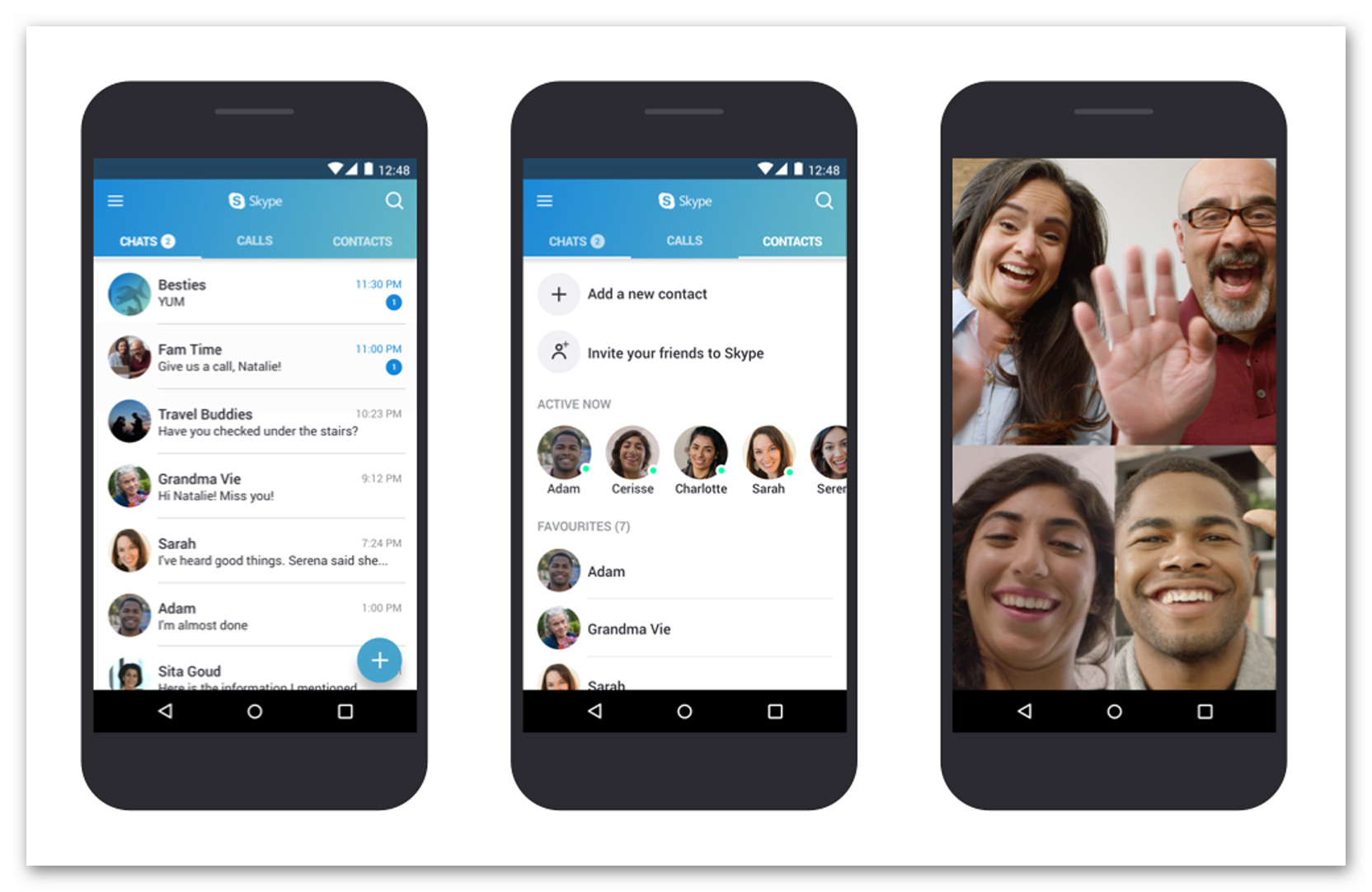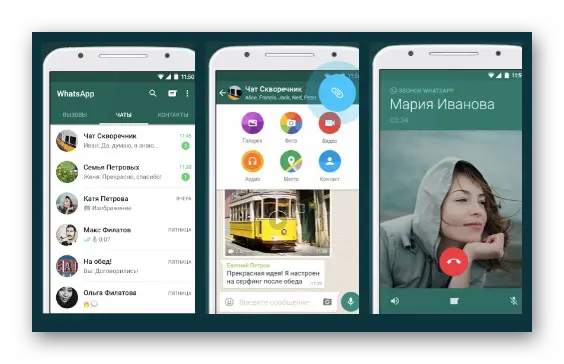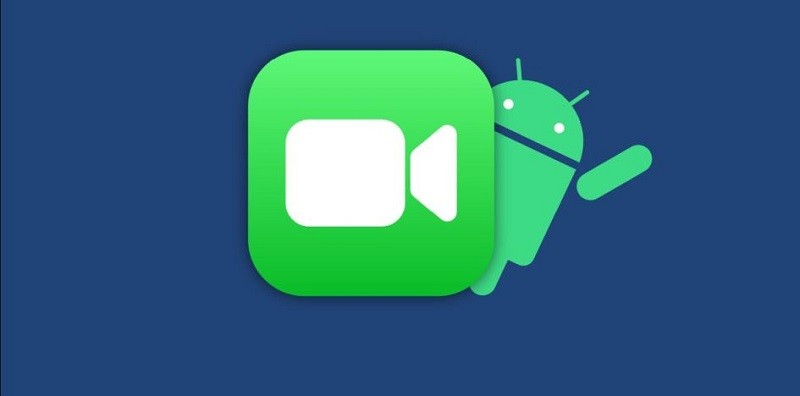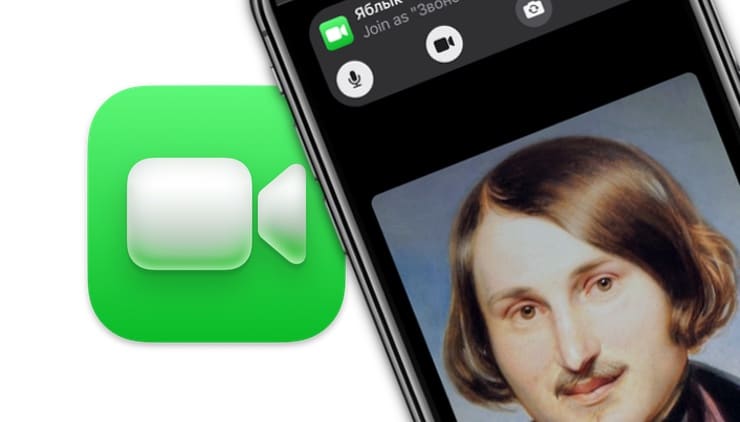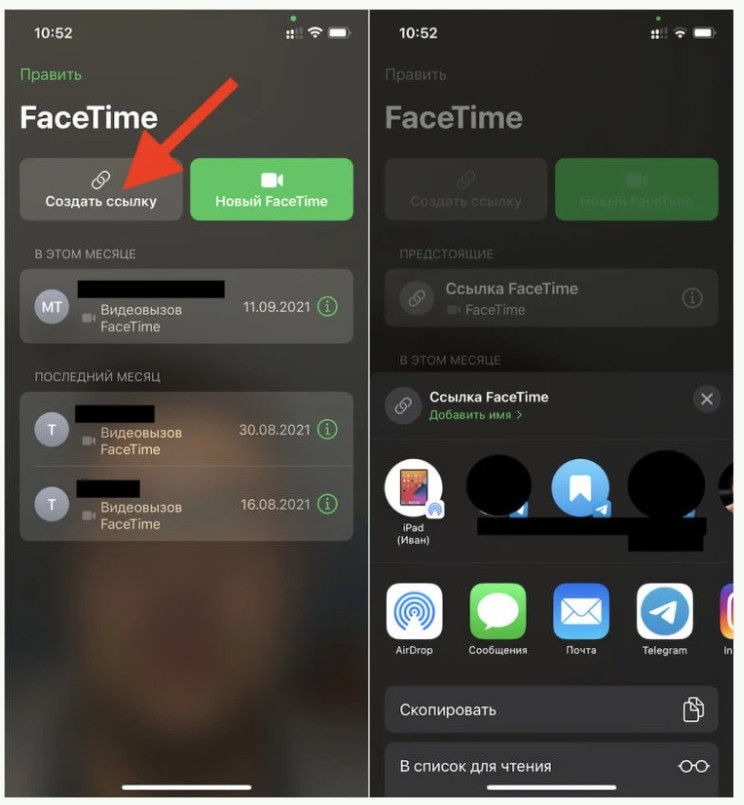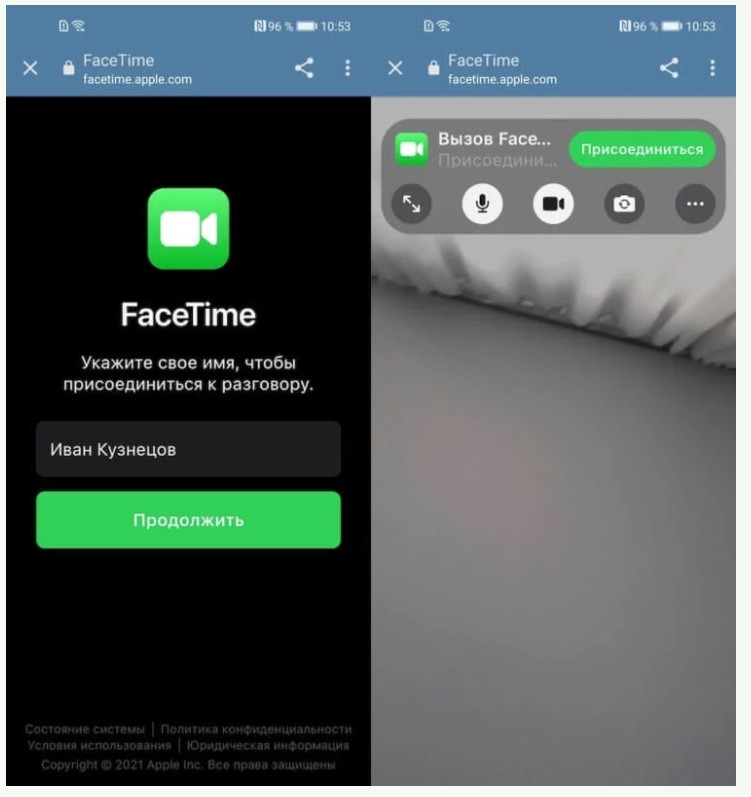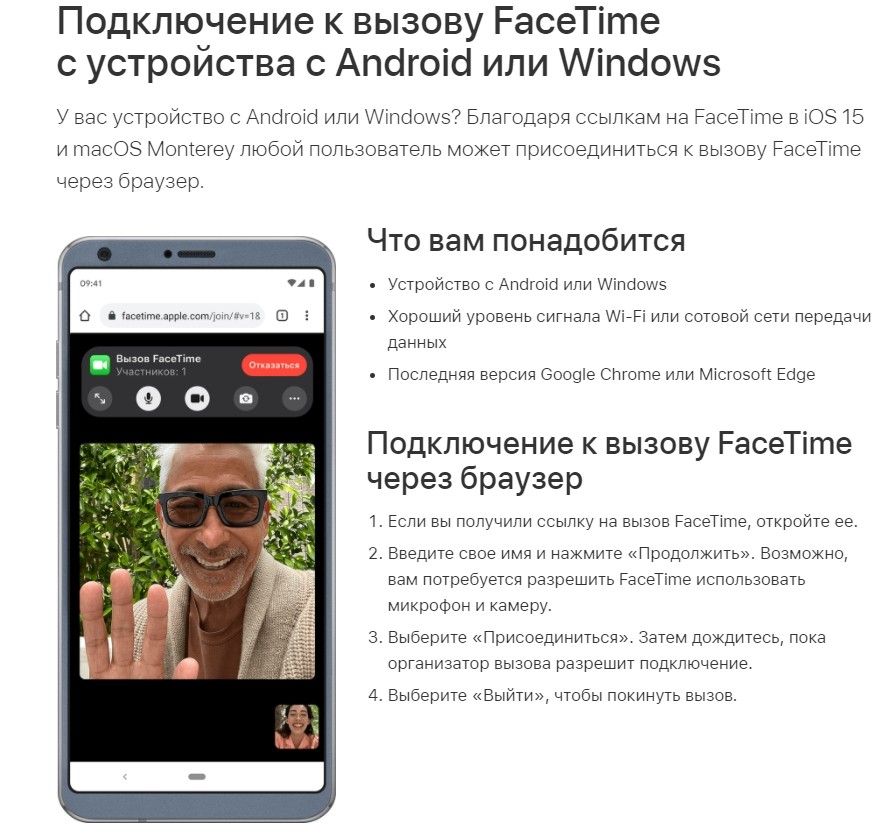На конференции WWDC 2021 компания Apple впервые презентовала FaceTime для Android. Нет, она не стала выпускать отдельное приложение, а просто позволила создавать ссылки на видеоконференции и приглашать по ним пользователей других платформ. Не сказать, что это прямо-таки мечта, но всё же лучше, чем совсем ничего. Ведь теперь пользователи iOS и Android смогут связываться друг с другом по видеосвязи без использования неудобных инструментов с некачественным видео- и аудиопотоком.
FaceTime официально заработал на Android. Правда, с ограничениями
Прежде, чем мы перейдём к инструкции по применению, хочу предупредить о следующем: принять участие в видеоконференциях FaceTime на Android можно только по приглашению, отправленному пользователем iOS или macOS. Из-за этого получается своего рода игра в одни ворота.
Создать ссылку на беседу FaceTime можно только в iOS 15, поэтому не забудьте обновиться.
Те, у кого есть iPhone, iPad или Mac, могут пригласить владельца Android-устройства на беседу, а он их – не может. Возможно, эту функцию добавят в последующих обновлениях, но загадывать не будем, чтобы потом не разочароваться.
Как настроить FaceTime на Андроид
Открытая беседа в FaceTime создаётся в несколько этапов, которые каждый пользователь выполняет самостоятельно, так что ничего сложного вас не ждёт. Я же описываю всю процедуру единолично, поэтому просто разделю всю процедуру от имени пользователя iOS и от имени пользователя Android.
На iOS
- Запустите FaceTime у себя на iPhone;
- На главном экране нажмите «Создать ссылку»;
Сначала нужно создать ссылку на конференцию и отправить собеседнику
- При необходимости назовите беседу;
- Отправьте её любым удобным способом через меню «Поделиться».
Что такое Material Design от Google и почему о нем все говорят
На Android
- Откройте уведомление со ссылкой и перейдите по ней;
- Укажите своё имя, чтобы присоединиться к разговору, и нажмите «Продолжить»;
Укажите имя и присоединитесь к беседе
- Дайте веб-приложению FaceTime разрешение на использование камеры и микрофона;
- В новом окне нажмите «Присоединиться» и дождитесь подключения.
На iOS
В тот момент, когда пользователь Android нажмёт «Присоединиться», на iPhone, с которого было отправлено приглашение, придёт оповещение.
- Нажмите на оповещение и снимите блокировку с iPhone;
- В интерфейсе FaceTime выберите «1 участник ожидает»;
Чтобы присоединиться к беседе, вас должен добавить приглашающий
- Нажмите на зелёную кнопку FaceTime, чтобы добавить его;
- Подтвердите добавление нажатием на зелёную галочку.
Звонки через FaceTime на Android
Несмотря на то что пользователи FaceTime на iOS и macOS выходят в эфир через приложения, все остальные будут использовать веб-версию сервиса. Она базируется на сайте facetime.apple.com. Сначала я подумал, что через него пользователи Android и других платформ смогут сами создавать видеоконференции, но ошибся – никаких соответствующих разделов и кнопок там нет. Зато есть суперская кнопка подписки на наш Пульс Mail.ru, потом спасибо скажете.
Пользоваться FaceTime таким образом можно на разных устройствах, а не только на Android
Присоединиться к беседе в FaceTime смогут все, кому вы отправили приглашение. Однако, прежде чем они попадут в конференцию, приглашающий пользователь должен будет подтвердить их добавление. Это можно делать строго по одному, что не очень удобно, если участников много.
Вы думали, Google не проверяет ваши фото? Как бы не так
Это сделано из соображений безопасности, поскольку пользователи, которые присоединятся к беседе, смогут увидеть ваш ID и номер телефона. Поэтому смотрите внимательного, кого вы одобряете. Ведь возможно, что кто-то, кого вы пригласили, отправит ссылку на конференцию совершенно постороннему человеку.
Таким же образом, кстати говоря, FaceTime смогут пользоваться не только пользователи Android-смартфонов, но и вообще любых других устройств. По логике вещей, к видеоконференции можно будет присоединиться даже с телевизора – конечно, при условии, что у пользователя есть веб-камера и микрофон.
Похоже, Apple больше не считает Android совершенно чужеродным программным обеспечением. Демонстрируя новую iOS 15 на WWDC 2021, гигант из Купертино представил довольно интересную функцию, которая обещает начать невиданное прежде дружелюбие между iOS и Android. Для разнообразия теперь вы можете совершать вызов FaceTime между iPhone и Android. Если вы хотите протестировать эту замечательную функцию iOS 15, позвольте мне помочь вам начать с ней работу. Вот как вы можете использовать Facetime на Android.
Во-первых, было бы лучше развеять некоторые сомнения, которые могут у вас возникнуть относительно последних обновлений FaceTime. Затем мы можем продолжить и узнать, как можно использовать FaceTime на телефоне Android. Без лишних слов, давайте погрузимся.
Как использовать FaceTime на Android?
Проще говоря, если у вас есть устройство Android (или Windows) и у вас есть друг / член семьи с устройством Apple, они могут пригласить вас на звонок FaceTime по ссылке. Они могут отправить вам ссылку по нескольким каналам, таким как электронная почта, текст, приглашение в календаре или WhatsApp.
После того, как вы получили ссылку для звонка FaceTime на свое устройство Android, все, что вам нужно сделать, чтобы начать, — это нажать на ссылку, и она откроется в вашем браузере. После этого вы можете присоединиться к звонку — почти так же, как вы запускаете звонок Zoom или Google Meet.
Итак, в чем уловка?
Думаю, вы также можете узнать здесь предостережение. В конце концов, Apple не известна халявой, не так ли? Если быть точным, если вы хотите запланировать или начать вызов FaceTime со своими друзьями Android, вам потребуется устройство Apple и учетная запись Apple.
Используя устройство Apple, вы можете создать ссылку для общего доступа, чтобы другие пользователи могли присоединиться к ней из своего браузера на устройствах Android или Windows. Стоит отметить, что пользователям устройств Android или Windows не требуется учетная запись Apple, чтобы присоединиться к звонку.
Обратите внимание, что участники не смогут принять участие в вызове, пока пользователь Apple (создавший ссылку) не одобрит их. Гигант из Купертино подчеркнул, что звонки FaceTime всегда шифруются сквозным шифрованием, даже в Интернете. Теперь, когда вы хорошо знакомы с тем, как FaceTime работает на Android, мы должны рассмотреть шаги, которые вам нужно выполнить.
Создать ссылку для звонка FaceTime
Чтобы начать видеозвонок FaceTime между iPhone и Android, сначала необходимо создать ссылку FaceTime. Создать ссылку FaceTime настолько просто, насколько это вообще возможно.
- Запустите приложение FaceTime на своем iPhone или iPad.
2. Теперь нажмите «Создать ссылку».
3. Затем приложение FaceTime мгновенно сгенерирует ссылку, которая появится в разделе «Предстоящие».
Поделиться ссылкой на звонок FaceTime с пользователями Android / Windows
Теперь, когда вы создали ссылку FaceTime, вы можете поделиться ею со своими друзьями на Android. Просто следуйте инструкциям ниже:
- Откройте приложение FaceTime на своем iPhone или iPad. Теперь нажмите кнопку «i» рядом с «Facetime Link» в следующем разделе.
3. Затем выберите в меню опцию «Поделиться ссылкой».
4. Затем выберите предпочтительный носитель, через который вы хотите поделиться ссылкой вызова FaceTime на устройство Android. Например, вы можете поделиться им через текстовое сообщение, WhatsApp, электронную почту, Messenger и т. Д.
Как присоединиться к FaceTime Call на Android
Как я уже сказал выше, присоединиться к вызову FaceTime с устройства Android или Windows очень просто. Просто нажмите на ссылку и присоединитесь к беседе при условии одобрения человека, создавшего ссылку. Посмотрите, как это работает, прямо здесь:
1. Сначала нажмите ссылку FaceTime, полученную на вашем устройстве Android.
2. Затем вам нужно ввести свое имя, чтобы присоединиться к вызову FaceTime. Для участия в видеозвонках на устройстве Android не требуется учетная запись Apple.
3. Затем нажмите кнопку «Присоединиться» в правом верхнем углу экрана. Это отправит уведомление пользователю iPhone, который создал ссылку, чтобы позволить вам принять участие в видеовстрече. Внизу экрана вы увидите сообщение «Ожидание впуска…».
4. Пользователь iPhone может нажать кнопку «Проверить» во всплывающем уведомлении, чтобы вы могли присоединиться к разговору.
5. Вот и все. Теперь вы, пользователь телефона Android, можете звонить по FaceTime с друзьями, у которых есть iPhone.
Совершайте звонки FaceTime между iOS и Android с легкостью
Вот и все! Итак, вот как вы можете использовать FaceTime на своем устройстве Windows или Android. После пандемии COVID-19 сервисы видеоконференцсвязи, такие как Zoom и Google Meet, стали очень популярными. Поскольку FaceTime уже давно является предпочтительным выбором среди пользователей Apple, благодаря его способности обеспечивать безопасные и беспрепятственные функции звонков, компания наконец-то хочет использовать свое приложение для видеозвонков, чтобы захватить львиную долю рынка. Пока этот ход кажется хорошо продуманным.
Кстати, что вы можете сказать о новом приложении FaceTime? Было бы неплохо услышать ваше мнение в разделе комментариев ниже.
Learn how to join FaceTime calls on an Android phone
Updated on November 16, 2021
What to Know
- Android users can only join FaceTime calls already in progress, and an iOS user must invite them.
- Launch FaceTime on iPhone/iPad > Create Link > Name the FaceTime call > Send link via messages or email.
- The Android user can join the call by opening the link. The iPhone user must let them in, though.
This article breaks down the steps you must follow to join a FaceTime call on Android. Users running iOS 15 or macOS Monterey (or newer) can invite Android users to FaceTime calls.
How to FaceTime on Android
If you want to use FaceTime on Android, you’re first going to need someone who has iOS 15 installed on an iPad or iPhone. From there, you can follow the steps below to create the FaceTime call and invite those using Android.
-
Launch Facetime on an iPhone or iPad running iOS 15.
-
Tap the Create Link option.
-
Give the FaceTime call a name by tapping the Add Name option at the top of the action menu. This will make it easier to keep track of, especially if you choose to schedule it for later.
-
Select a sharing method and send the link to the Android users.
-
Once you have sent the link, the Android user can open the link, set a name for themselves, and then join the call.
After joining the call, Android users can mute their mic, turn off their video, switch the camera view, and leave the call as needed.
Limits of Using FaceTime on an Android Phone
While you can join FaceTime calls created using the iOS Create Link system, you cannot make FaceTime calls yourself on an Android phone. Unlike the iOS version of the video calling app, FaceTime on Android works via a web browser instead of a dedicated application. As such, it does not have any capabilities outside of joining calls by invite.
It is unclear if Apple will ever update how FaceTime works on Android phones or if there are plans to create a standalone app that users can download to make calls. For now, users will still need to rely on an iPhone or iPad user to set up the call and get things started.
Joining FaceTime calls from Android devices can be helpful, especially if you have family members who don’t have an iPhone or Mac. However, there are some limitations in place.
FAQ
-
How do I install FaceTime on Android?
FaceTime isn’t available to install on Android. If you have an Android phone, you can participate in FaceTime calls when invited by an iOS user, as described above.
-
How can I make video calls on an Android phone?
To make video calls on Android, you can use the built-in video calling feature from the Phone app by selecting a contact and tapping Video call. Google Duo, the Google video calling app that comes preinstalled on many Android phones, is another option. It’s also available for iPhones, which means you can video call contacts that use either iOS or Android.
Thanks for letting us know!
Get the Latest Tech News Delivered Every Day
Subscribe
Learn how to join FaceTime calls on an Android phone
Updated on November 16, 2021
What to Know
- Android users can only join FaceTime calls already in progress, and an iOS user must invite them.
- Launch FaceTime on iPhone/iPad > Create Link > Name the FaceTime call > Send link via messages or email.
- The Android user can join the call by opening the link. The iPhone user must let them in, though.
This article breaks down the steps you must follow to join a FaceTime call on Android. Users running iOS 15 or macOS Monterey (or newer) can invite Android users to FaceTime calls.
How to FaceTime on Android
If you want to use FaceTime on Android, you’re first going to need someone who has iOS 15 installed on an iPad or iPhone. From there, you can follow the steps below to create the FaceTime call and invite those using Android.
-
Launch Facetime on an iPhone or iPad running iOS 15.
-
Tap the Create Link option.
-
Give the FaceTime call a name by tapping the Add Name option at the top of the action menu. This will make it easier to keep track of, especially if you choose to schedule it for later.
-
Select a sharing method and send the link to the Android users.
-
Once you have sent the link, the Android user can open the link, set a name for themselves, and then join the call.
After joining the call, Android users can mute their mic, turn off their video, switch the camera view, and leave the call as needed.
Limits of Using FaceTime on an Android Phone
While you can join FaceTime calls created using the iOS Create Link system, you cannot make FaceTime calls yourself on an Android phone. Unlike the iOS version of the video calling app, FaceTime on Android works via a web browser instead of a dedicated application. As such, it does not have any capabilities outside of joining calls by invite.
It is unclear if Apple will ever update how FaceTime works on Android phones or if there are plans to create a standalone app that users can download to make calls. For now, users will still need to rely on an iPhone or iPad user to set up the call and get things started.
Joining FaceTime calls from Android devices can be helpful, especially if you have family members who don’t have an iPhone or Mac. However, there are some limitations in place.
FAQ
-
How do I install FaceTime on Android?
FaceTime isn’t available to install on Android. If you have an Android phone, you can participate in FaceTime calls when invited by an iOS user, as described above.
-
How can I make video calls on an Android phone?
To make video calls on Android, you can use the built-in video calling feature from the Phone app by selecting a contact and tapping Video call. Google Duo, the Google video calling app that comes preinstalled on many Android phones, is another option. It’s also available for iPhones, which means you can video call contacts that use either iOS or Android.
Thanks for letting us know!
Get the Latest Tech News Delivered Every Day
Subscribe
FaceTime – это служба Apple, и маловероятно, что пользователи когда-либо смогут начать вызов FaceTime на устройстве, отличном от Apple, или без владения хотя бы одним устройством. Были созданы обходные пути, которые позволяют пользователям начинать вызов FaceTime, но в конечном итоге они блокируются Apple. Тем не менее, Apple сделала так, что вы можете присоединиться к вызову FaceTime с любого устройства, Apple или не Apple, включая устройства под управлением Android.
Вы не можете начать вызов FaceTime на Android, однако, если на вашем устройстве установлен современный браузер, например Chrome для Android, вы можете присоединиться к вызову FaceTime. Единственное условие – вызов должен быть инициирован с устройства Apple под управлением iOS 15 или macOS 12.0.1 или новее.
Присоединяйтесь к звонку FaceTime на Android
Чтобы присоединиться к звонку FaceTime на Android, вам понадобится ссылка. Эта ссылка должна быть отправлена вам лицом, приглашающим вас на звонок.
- Нажмите на ссылку FaceTime, которой вы поделились (лучше открыть ее в браузере, таком как Chrome для Android, а не во встроенном браузере, например в браузере приложения FaceBook).
- Введите имя, с которым хотите присоединиться к разговору.
- Разрешите браузеру доступ к вашему микрофону и камере.
- Нажмите кнопку Присоединиться.
- Подождите, пока вас допустят к разговору.
Chrome для Android позволит вам присоединиться к вызову FaceTime, и, возможно, Firefox для Android также будет поддерживать его. Неизвестные браузеры, например Dolphin, могут поддерживать вызов, а могут и не поддерживать его. Аналогичным образом, если вы используете браузер конкретного устройства / производителя, например браузеры на телефонах Samsung, может быть хорошей идеей вместо этого установить Chrome для Android.
Вы можете проверить, поддерживает ли стандартный браузер вызов, перейдя по ссылке FaceTime в нем. Если он поддерживает вызов, вы увидите возможность ввести свое имя.
Вывод
FaceTime на самом деле не конкурирует с такими инструментами видеоконференцсвязи, как Zoom или Microsoft Teams. Он больше конкурирует с решениями для персональных видеозвонков, такими как Skype. FaceTime удается выйти на первое место, даже несмотря на то, что он ограничен ОС, потому что качество связи отличное. Apple сохраняет его эксклюзивность, потому что это сильная сторона ее операционных систем, а также потому, что FaceTime и iMessage обеспечивают шифрование, которое немногие другие устройства обеспечивают или применяют на аппаратном уровне. Запуск FaceTime на Android может показаться хорошей идеей, но если устройство не может обеспечить такой же уровень конфиденциальности, который пользователи ожидают от вызовов FaceTime с iPhone или Mac, это ухудшает качество самого продукта.
Пост Как использовать FaceTime на Android впервые появился на AddictiveTips .
На чтение 3 мин Просмотров 508 Обновлено 10.07.2020
Почти всем владельцам мобильных устройств бренда Apple знаком FaceTime. Это очень удобное приложение для бесплатных звонков, где предусмотрена видеосвязь в высоком качестве. Оно по умолчанию присутствует на iPhone, iPad и компьютерах под управлением Mac OS. Но некоторым пользователям интересно, есть ли FaceTime на Андроид. Сейчас мы обо всем расскажем.
Содержание
- Пояснение
- Альтернативные приложения
- Skype
- Google Duo
Пояснение
Как бы нам не хотелось вас разочаровывать, однако нужно сказать, что приложения FaceTime нет для смартфонов и планшетов на базе Android. Разработчики из Apple не сделали полностью эксклюзивным для своей платформы, так что установить его на сторонние устройства попросту невозможно.
Однако это не значит, что владельцы гаджетов с Андроидом не смогут организовать видеосвязь с близкими, знакомыми или коллегами по работе. Ведь ФейсТайм – далеко не единственное приложение, которое предлагает такую возможность. Давайте рассмотрим его популярные альтернативы.
Альтернативные приложения
На рынке масса вариантов мессенджеров и не очень достаточно много, поэтому каждый сможет выбрать для себя что-то свое. А мы же посмотрим на несколько достойных проектов, функционал которых мало чем отличается от FaceTime. Для удобства восприятия разобьем дальнейшее повествование на несколько логических блоков.
Все упомянутые приложения вы можете бесплатно установить через магазин Play Market.
Skype
Проекту Скайп уже более 16 лет, и у разработчиков было время улучшить и отточить доступный функционал. Качество картинки на высоком уровне, низкие требования к стабильности интернет-соединения. Платная услуга – возможность звонить с программной среды на обычный номер мобильного телефона.
Среди других особенностей:
- Возможность включить субтитры во время разговоров.
- Качественные алгоритмы расшифровки текстов.
- Запись экрана, то есть демонстрация дисплея.
- Простое создание видеоконференции до 25 человек.
Скачать Скайп можно из магазина Play Market. Подробная инструкция по его установке описана здесь.
Это всем известное приложение для обмена текстовыми и голосовыми сообщениями. Помимо всем известных возможностей, разработчики заложили основу для синхронизации с веб-камерой. Чтобы позвонить контакту через видеосвязь:
- Открыть приложение и перейти на вкладку «Чаты».
- Тапнуть на выбранный контакт, активировать кнопку в виде камеры в правом верхнем углу пользовательского интерфейса.
Вот так просто можно позвонить с помощью фронтальной камеры на смартфоне близким или родственникам.
Google Duo
Это наиболее близкий наследник Фейс Тайма на Андроиде. Качество передачи картинки не уступает приложению для iOS. В целом, алгоритм действий для организации видеозвонка прост:
- Скачать и установить программу через официальные магазины.
- Открыть приложение и из списка контактов выбрать абонента для звонка.
- Тапнуть по кнопке вызова для старта общения.
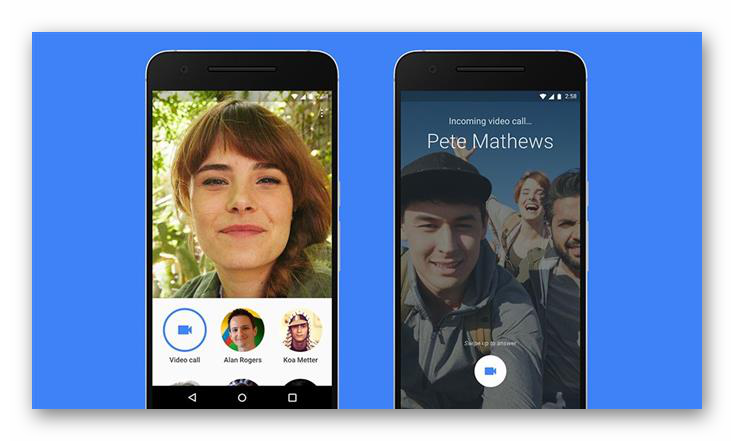
- наличие анимированных смайликов во время звонка;
- возможность добавить текст и наклейки во время разговора;
- отправка видеосообщений;
- функция «тук-тук», предупреждающая абонента о предстоящем звонке.
По функционалу, Google Duo мало чем отличается от FaceTime. Единственный недостаток – здесь нет возможности создавать видеоконференции, то есть групповые видеозвонки.
Среди других бесплатных приложений можно выделить:
- Discord
- Facebook Messenger
- Viber
С момента своего появления в прошлом FaceTime всегда оставался платформой только для Apple. Это означало, что если вы хотели позвонить друзьям, которые использовали устройства на базе Android или Windows, вам нужно было использовать Zoom, Skype или любое другое доступное приложение для видеозвонков.
К счастью, с выходом iOS 15 Apple внесла некоторые коррективы в свой близорукий взгляд на мир и добавила функцию, которая наконец-то спасла поклонников Google и Microsoft от холода.
Вот как можно позвонить своим Android-друзьям по FaceTime.
В отличие от iPhone, для пользователей Android, чтобы присоединиться к звонку, вам нужно создать ссылку и отправить ее им. В этом отношении принцип аналогичен Zoom.
Чтобы использовать новую функцию, вам сначала нужно, чтобы ваш iPhone работал на iOS 15. Если вы еще не совершили скачок, вы найдете все, что вам нужно знать, в нашем руководстве «Как получить iOS 15».
Когда все готово, выполните следующие действия:
- Откройте FaceTime на своем iPhone или iPad.
- Нажмите Создать ссылку в верхнем левом углу экрана.
- Если вы хотите присвоить вызову название (например, «Планирование встречи»), коснитесь Добавить имя вариант под FaceTime Link.
- Чтобы поделиться ссылкой, вы можете либо выбрать человека из списка, который появляется на экране, либо выбрать Копировать вариант для вставки в электронное письмо или сообщение (это тот, который следует использовать, если вы также хотите пригласить пользователей Windows), или нажмите «Сообщения» и отправьте ссылку оттуда.
- Наконец, коснитесь FaceTime Link опция, которая теперь появляется на главном экране FaceTime, чтобы начать звонок, и выберите Присоединиться войти.
Как присоединиться к вызову FaceTime с телефона Android
На устройстве Android получателя они должны получить сообщение со ссылкой FaceTime. Вот что им нужно сделать:
- Когда они коснутся сообщения, им будет предложено ввести свое имя, а затем коснуться Продолжать.
- Затем коснитесь Присоединиться и дождитесь, пока человек, создавший ссылку FaceTime, разрешит вам принять участие в разговоре.
Как разрешить пользователю Android присоединиться к вашему звонку FaceTime
Когда ваш друг нажимает на отправленную вами ссылку, вы должны увидеть уведомление о том, что он хочет присоединиться. Просто нажмите на галочку, чтобы позволить им принять участие в разговоре, и вы сможете общаться в чате, несмотря на вашу разнообразную технологическую приверженность.
Если вы хотите получить все, что предлагается в новейшей версии программного обеспечения Apple для iPhone, обязательно прочитайте статью «iOS 15 против iOS 14: стоит ли обновлять свой iPhone?» Какие iPhone могут получить iOS 15? и Какие функции iOS 15 будут работать на моем iPhone?
Очередное обновление FaceTime открывает перед приложением новые и действительно широкие горизонты. Об этом было объявлено на конференции WWDC 2021. Отныне сервис будет работать не только с устройствами Apple, но и с другими, на базе операционных систем Android или Windows. Более того, с FaceTime можно взаимодействовать даже через браузер. Таким образом фирменный сервис Apple пытается стать полноценным конкурентом Zoom или Skype.
♥ ПО ТЕМЕ: Как снизить фоновый шум в видеозвонках на iPhone (выделить голос).
По правде говоря, пользователь устройства на Android или Windows не сможет инициировать звонок по FaceTime, но сможет присоединиться к активному разговору, созданному на устройстве Apple.
Начиная с iOS 15, iPadOS 15 и macOS Monterey вы сможете позволить любому человеку, даже если у него нет устройства Apple, присоединиться к звонку FaceTime с вами, создав предварительно ссылку на разговор, которой можно поделиться в любом месте.
Используя эту ссылку, друзья и члены семьи, у которых нет учетной записи Apple, могут войти в звонок FaceTime с вами, используя веб-браузер, открытый на любом устройстве, отличном от Apple, будь то ПК с Windows или телефон / планшет на Android.
Это фактически делает FaceTime платформо-независимым видеосервисом, хотя вам все-таки необходимо быть пользователем iOS или Mac, чтобы начать звонок FaceTime и отправить ссылку. Вот как это работает.
♥ ПО ТЕМЕ: Как распознавать текст с фото в iPhone без установки сторонних приложений.
Как создать ссылку на звонок FaceTime и поделиться ею с пользователями?
1. Запустите приложение FaceTime на iPhone, iPad или Mac.
2. Нажмите «Создать ссылку».
3. При желании присвойте ссылке FaceTime идентифицируемое имя, нажав кнопку «Добавить имя» в верхней части появившегося меню «Поделиться».
4. Выберите способ отправки ссылки, например, через «Сообщения», «Почту», сторонний мессенджер или выберите пункт Скопировать, для копирования ссылки в буфер обмена.
Как только вы отправите ссылку и получатель откроет ее, он будет перенаправлен на веб-страницу, где сможет ввести свое имя, чтобы присоединиться к разговору. Как только он присоединится к звонку, на экране его устройства появятся обычные опции FaceTime, чтобы отключить микрофон, отключить видео, переключить вид камеры и закончить звонок.
Важно, что звонки FaceTime сохранят сквозное шифрование, которое сохранится и на устройствах с Windows или Android.
Смотрите также:
- На домашнем экране iOS 15 можно размещать одно и то же приложение несколько раз.
- Как размыть фон во время видеозвонков на iPhone (WhatsApp, FaceTime, Instagram, Telegram и т.д.).
- Как изменить метаданные местонахождения, даты и т.д. на фото в iPhone.
FaceTime – это сервис видеозвонков, разработанный компанией Apple. Он работает на всех смартфонах американской фирмы, начиная с iPhone 4. Однако на Android-устройствах воспользоваться сервисом долгое время не получалось. Недавно FaceTime заработал на операционной системе Андроид. Правда, с большим количеством ограничений, о которых должен знать каждый человек, планирующий пользоваться данным приложением.
Что такое ФейсТайм на Андроид
На устройствах Apple сервис работает безукоризненно, позволяя совершать видеозвонки и устраивать конференции. Кроме того, ФейсТайм постоянно обновляется, предлагая огромное количество функций с каждым апдейтом. Одним из важнейших обновлений 2021 года стала поддержка устройств на Windows и Android. До этого времени звонить можно было только с iPhone на гаджеты Apple.
Но, если на устройствах Apple предусмотрено отдельное приложение FaceTime, то для гаджетов на базе других ОС (включая Андроид) специальный софт так и не был выпущен. Владельцы Android-смартфонов и планшетов могут лишь принимать участие в видеоконференциях через браузер. Причем приглашение может отправить только владелец устройства на iOS. Тем не менее, это уже большое достижение, учитывая то, как долго ФейсТайм оставался закрытым сервисом.
Настройка FaceTime
Если вы входите в число людей, которые ждали именно такого обновления ФейсТайма, то придется выполнить несколько простых шагов для настройки сервиса для дальнейшего совершения звонков.
Еще раз отметим, что на Андроид поддерживается только конференц-связь, а приглашение может отправить исключительно владелец айфона, которому необходимо действовать по следующей инструкции:
- Запустите FaceTime.
- Нажмите кнопку «Создать ссылку». Она отображается на главной странице приложения.
- При необходимости задайте имя предстоящей конференции.
- Нажмите кнопку «Поделиться» и выберите любой удобный способ отправки ссылки человеку, использующему Андроид-устройство.
Важно. Функция, позволяющая участвовать в конференциях через ФейсТайм на Андроиде, появилась в iOS 15. Поэтому предварительно не забудьте обновить прошивку на своем Айфоне.
Следующие шаги выполняются на Андроид-смартфоне, где нужно выполнить несколько простых шагов из представленного алгоритма:
- Откройте ссылку, полученную через мессенджер или другим способом.
- Введите свое имя и нажмите кнопку «Продолжить».
- Дайте разрешение на разрешение на доступ к камере и микрофону.
- Нажмите кнопку «Присоединиться» и дождитесь, когда все участники конференции присоединятся к беседе.
На этом процесс настройки не заканчивается. Человеку, который ранее отправил приглашение со своего айфона, понадобится подтвердить участие владельца Андроид-смартфона в беседе. Для этого необходимо разблокировать iPhone и нажать зеленую кнопку во всплывающем уведомлении, сигнализирующем о том, что участник ожидает подключения.
Звонки
Веб-версия ФейсТайма, которая используется для подключения на Андроид-смартфоне, доступна по ссылке facetime.apple.com. Можно наивно предположить, что здесь после прохождения авторизации можно создать собственную конференцию. Однако Apple не была бы Apple, если бы не заблокировала такую возможность.
На указанной странице присутствует лишь информация об основных преимуществах FaceTime. Здесь нет никаких кнопок, позволяющих пройти авторизацию или зарегистрировать новую учетную запись. Следовательно, на Android не получится воспользоваться полным функционалом сервиса. Возможно, в будущем Apple изменит свою политику и позволит совершать звонки владельцам Андроид-устройств через приложение. Но пока никаких подвижек в этом направлении нет, и остается лишь дожидаться приглашения для участия в конференции.